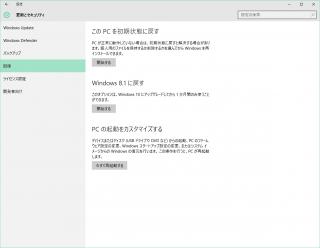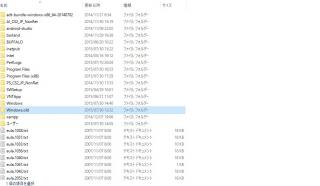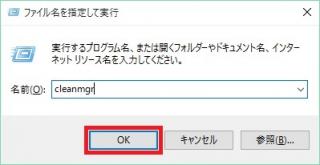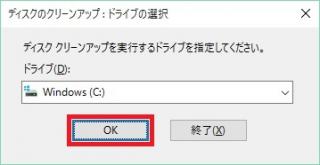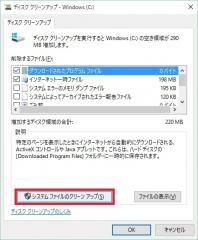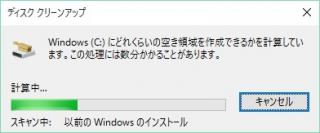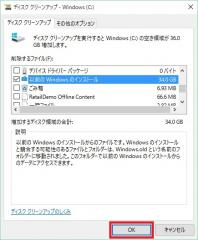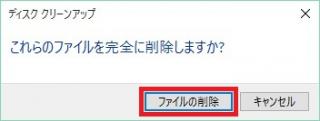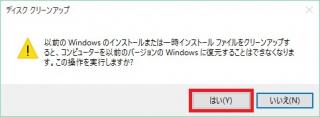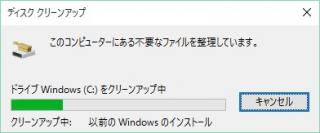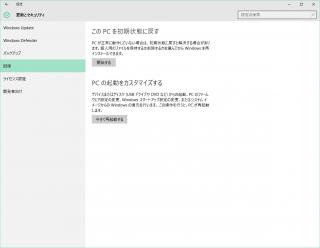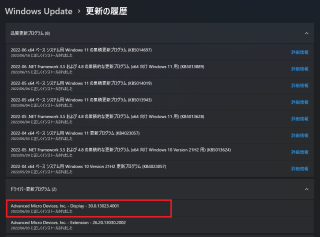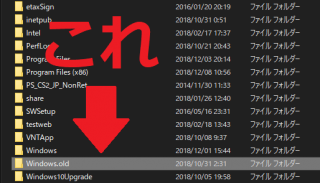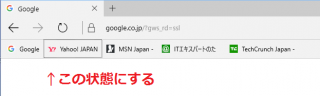以前の Windows のバックアップデータをすぐに削除する方法
対象プロダクト:Windows 10
カテゴリー:便利技
この機能は親切でいいのですが、もう戻す気がない場合ディスクを占有しているだけであり、直ちに削除したい場合がありますので、その手順を記載します。
※なお、放っておいてもバックアップデータは1か月で自動削除されるようです。
こんな感じで「Windows 8.1 に戻す」ことができます。
復元用のファイルはシステムドライブ直下に Windows.old というフォルダに保存されています。
環境にもよりますが、フォルダのサイズを見ると30GB程度あります。
[Windows キー] + [R] で「ファイル名を指定して実行」を開き、"cleanmgr" を起動します。
システムドライブ(通常C:)を選択して [OK] を押します。
スキャンが始まります。
[ディスク クリーンアップ] のダイアログが表示されたら、そのまま [システム ファイルのクリーンアップ] をクリックします。
また [ディスク クリーンアップ] のダイアログが表示されるので、[以前の Windows のインストール] だけにチェックを入れ、[OK] を押します。
ファイルを削除するかを訊かれるので [ファイルの削除] を押します。
以前のバージョンの Windows に戻せなくなる旨の注意が表示されるので、これも [はい] を押します。
※ここで [はい] を押したらもう戻れません。
削除後、再度「回復」の項目を見ても、「Windows 8.1 に戻す」の項目はありません。
以上で完了です。
公開日時:2015年08月01日 11:12:19